| +7 (495) 229-0436 | shopadmin@itshop.ru | 119334, г. Москва, ул. Бардина, д. 4, корп. 3 |
 |
|
|
Уроки Photoshop: Подводный мир12.10.2011 10:09
Заключительный Эффект:
 Шаг 1
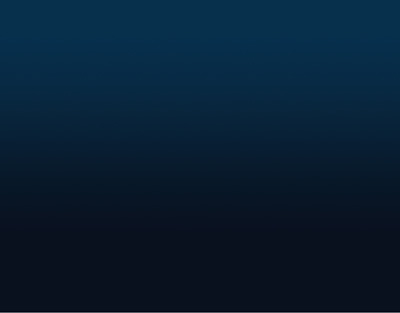 Создайте новый слой (Ctrl + N) и назовите его 'Океан'. Поставьте цвет переднего плана #1a324b и фон заднего плана #0c121e. Нажмите G, чтобы выбрать инструмент Градиента. Проведите вниз, чтобы создать градиент.
Шаг 2 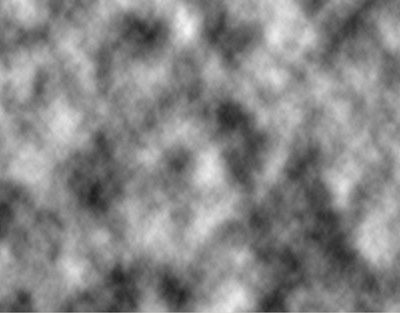 Создайте новый слой. Нажмите D, чтобы вернуть цвета палитры по умолчанию. Фильтр > Рендеринг > Облака.
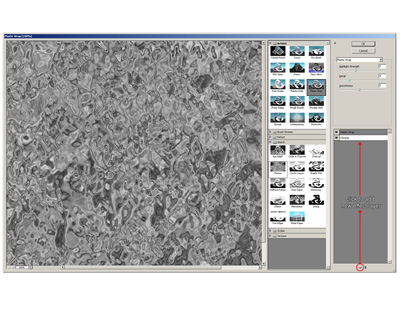 Затем Фильтр > Имитация > Целлофановая упаковка. Подсветка: 7, Детализация: 4, Смягчение: 7. Не нажимайте пока "ок", добавьте новый эффект (внизу палитры) Хром (из выпадающего окна) : Детализация: 5, Смягчение: 5. Теперь нажмите "ок".
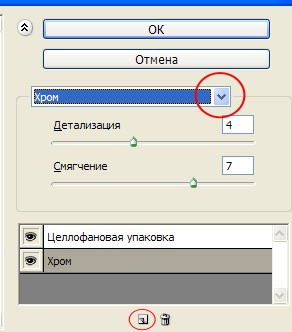 Переименуйте слой как 'Поверхность1'. Сделайте две копии этого слоя. Первую назовите 'Световые лучи', вторую - 'Океанские лучи. Скройте пока эти 2 слоя . 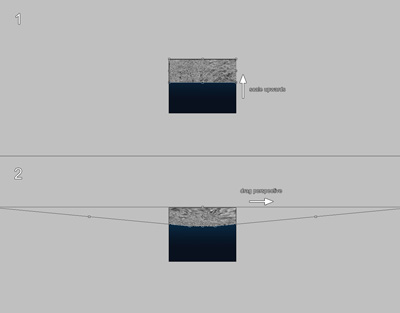 1) Преобразуйте 'Поверхность1', переместите его вверх ("сожмите"). Шаг 5 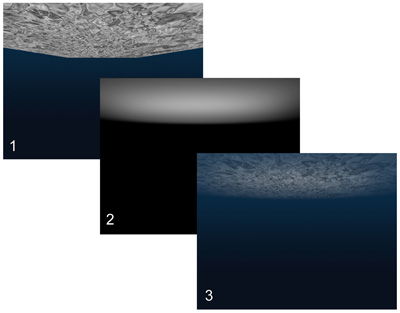 Выберите 'Поверхность 1' и нажмите на маску слоя. Стоя на маске слоя черной кистью с мягкими краями начните маскировать от всех твердые края. 1- слой "поверхность1" 2-маска слоя (так получится, если маску сделать черной, а стирать белой кистью) 3-результат Шаг 6 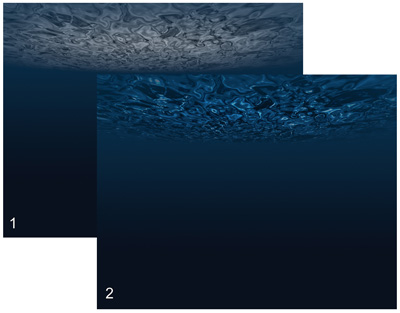 1) Стоя на слое 'Поверхность 1', пойдите в Изображение> Коррекция > Яркость/контрасты и установите контраст: +35.
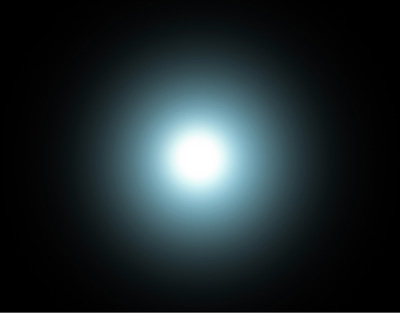 Создайте новый слой, назовите его 'Солнце'. Выберите мягкую круглую кисть и сделайте пятно цветом #c5e9f5. Теперь выберите меньшую белую кисть и сделайте круг в центре большого.
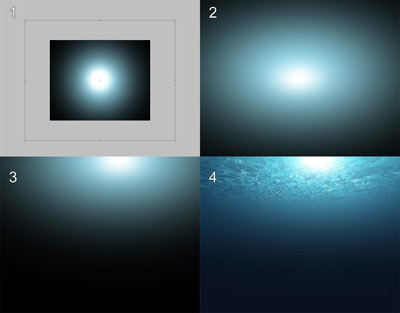 1) Примените свободную трансформацию, как показано на рисунке 1. Установите режим смешивания 'Линейный свет'.
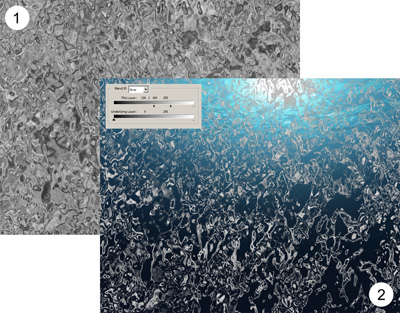 Покажите слой 'Световых лучей'. Принесите его на верх (Ctrl + shift +]). чтобы изображение получилось как на верхнем рисунке. (Нажмите alt и раздвиньте пополам черный ползунок, белый не трогайте.)  Шаг 10
 1) Примените Фильтр> Размытие > Размытое в движении: 500px, угол: 90.
 ) Откройте изображение: перенесите его на документ и переименуйте слой в 'Город'. и мягкую белую кисть, чтобы почистить верхнюю часть города для другого слоя. Шаг 12 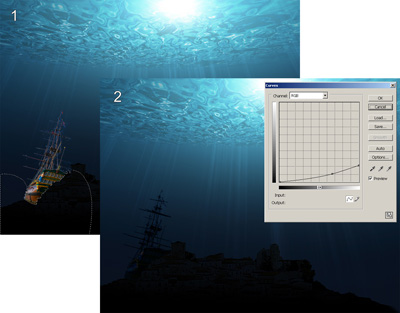 1) УОткройте изображение: перенесите его на документ и примените маску слоя, чтобы показать только судно. Шаг 13 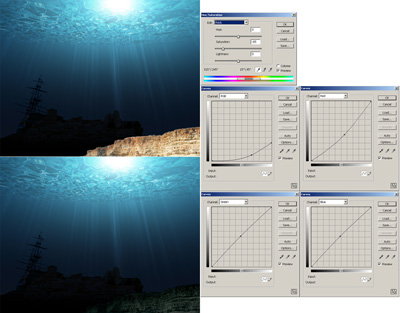 Выделите скалы из изображения: перенесите в документ. Примените параметры настройки как показано на картине. (Ctrl+U для регулирования Оттенка/Насыщенности, Ctrl+M для Кривых - RGB-общий. red-красный, green-зеленый, blue-синий)
Шаг 14  Выделите здания из изображения: Поместите их сверху скалы. Замаскируйте основание мягкой кистью так, чтобы не было шва.
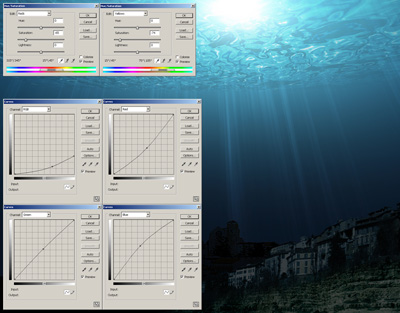 Примените параметры настройки (цветовой тон\насыщенность для красного и желтого; кривые) как показано на картине и слейте два слоя (Скалы и дома на них) вместе.
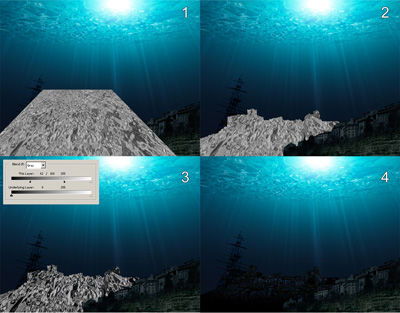 Включите глазик на слое 'Океанские лучи' и перенесите его вверх.. Дублируйте этот слой как 'Океанские лучи 2'. Скройте 'Океанские лучи 2' пока.
 Используя 'Океанские лучи 2', сделайте то же самое для слоя "Здания + Скалы" расположенного справа. Вы можете изменить непрозрачность этого слоя, если считаете его ярким. (Не забудьте копировать вначале слой "Океанские лучи 2" и скрыть его.)
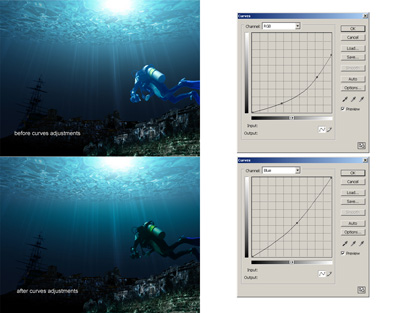 Выделите водолаза из Изображения: и переименуйте его в 'Водолаз'. Чтобы подобрать цветовой тон, примените настройки как на картинке выше.
Шаг 18 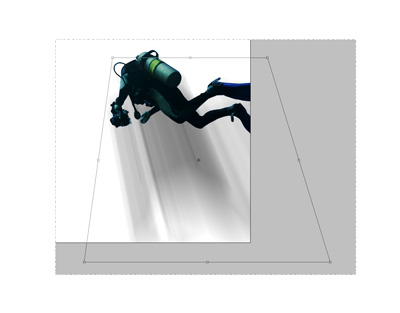 Создайте новый слой. Ctrl + клик по иконке изображения слоя 'Водолаза' и залейте его черным. Примените размытие по поверхности, приблизительно-70, поверните и переместите его, используйте трансформацию-перспективу. Установите режим смешивания 'Мягкий свет'. Примените маску слоя, что бы скрыть лишние области. Шаг 19  Примените эффект слоя 'Океанские лучи' на водолаза при использовании того же самого метода как в Шаге 15. (Или просто копируйте слой из шага 16 и создайте обтравочную маску.) Шаг 20 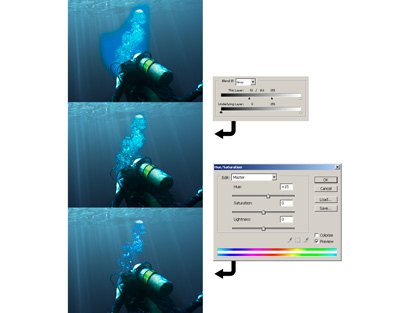 Нарисуйте пузыри. Примените следующие настройки. Шаг 21  Эти шаги увеличат впечатление от картины. Шаг 22  Увеличьте немного контраст. Результат готов :)
Мы надеемся, что Вам понравился этот Урок Photoshop.
|
|
||||||||||||||||||||||||||||||||||||||||||||||||||||||||||||||||||||||||||||||||||||||
| О нас |
|
Интернет-магазин ITShop.ru предлагает широкий спектр услуг информационных технологий и ПО.
На протяжении многих лет интернет-магазин предлагает товары и услуги, ориентированные на бизнес-пользователей и специалистов по информационным технологиям. Хорошие отзывы постоянных клиентов и высокий уровень специалистов позволяет получить наивысший результат при совместной работе. В нашем магазине вы можете приобрести лицензионное ПО выбрав необходимое из широкого спектра и ассортимента по самым доступным ценам. Наши менеджеры любезно помогут определиться с выбором ПО, которое необходимо именно вам. Также мы проводим учебные курсы. Мы приглашаем к сотрудничеству учебные центры, организаторов семинаров и бизнес-тренингов, преподавателей. Сфера сотрудничества - продвижение бизнес-тренингов и курсов обучения по информационным технологиям.
|
|
119334, г. Москва, ул. Бардина, д. 4, корп. 3 +7 (495) 229-0436 shopadmin@itshop.ru |
|
© ООО "Interface Ltd." Продаем программное обеспечение с 1990 года |